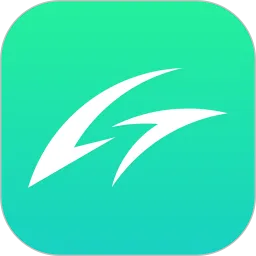在现代社会中,文档的制作与排版是每个上班族、学生以及学术研究者都必须掌握的一项基本技能。尤其是在撰写学术论文、报告和各类文书时,比例和分数的使用愈发频繁。本文将介绍如何在Word文档中正确地书写分数,确保其既美观又符合规范。

首先,我们需要明确什么是分数。分数通常由两个部分组成:分子和分母,二者之间用斜杠或者横线分隔。在Word文档中,我们可以使用几种不同的方法来插入和格式化分数。
一种简单的方法是使用字符法。我们可以直接输入分子和分母,以“/”斜杠连接。例如,输入“1/2”表示二分之一。但是,这种方式在视觉上不是很美观,因为分数的排版通常需要上下结构,而不是左右结构。

为了更好地展示分数,我们可以使用Word内置的公式编辑器。通过插入公式,我们可以轻松地创建出专业的分数格式。操作步骤如下:
1. 首先,将光标移动到文档中你希望插入分数的位置。
2. 在Word顶部菜单栏中,找到“插入”选项,并点击它。
3. 在下拉菜单中,选择“公式”选项。Word会弹出公式编辑框。
4. 在公式编辑器上,您会看到一个各种公式图标的工具栏,找到分数图标(通常是一个带有横线的分数图标),点击它。
5. 接着,会出现一个分数的模板,您只需在上半部分输入分子,在下半部分输入分母。
6. 完成后,您可以点击公式外部的任意位置,分数就会显示在文档中,采用上下结构的排列,视觉效果更佳。
除了公式编辑器外,我们也可以利用快捷键进行分数的输入。对于常见的小分数,例如1/2、1/4等,Word有内置的快捷键可以自动转换为分数格式。举例来说,当您输入“1/2”并按下空格键时,Word会将其自动转化为一个专业的分数形式,分子在上,分母在下。
值得注意的是,如果您需要插入一些不常见的分数,例如7/8或5/12等,有时Word并不自动转换。此时,我们可以手动操作,使用前述的公式编辑功能,或是简单地保持左右结构,确保其清晰可读。虽然看起来不如上下结构美观,但在某些情况下使用也能达到明确表达的目的。
在中国的学术写作中,分数的使用尤其讲究规范。比如,在实验数据和调查结果中,我们常常需要用分数来表示比例或者比率,以便更直观地反映研究结果。此外,在日常的生活中,分数也常用于呈现百分比、折扣等信息,因此准确地在文档中书写分数显得尤为重要。

另外,在书写分数时,我们也要遵循一定的格式规范。例如,分数的书写应避免使用数字与单位结合的表示方法。只有在使用某些特定情况,如数学方程或者学术论文中,才应符合相关的引用规则。此外,对于学术论文中的分数,要遵循所在期刊或学术机构的具体要求,确保内容的专业性和规范性。
总之,在Word文档中书写分数不仅仅是一项技术操作,更是提高文档质量和专业性的必要手段。通过掌握上述的方法和技巧,您可以轻松地在文档中使用分数,提升文档的整体呈现效果,使您的写作更加严谨与规范。